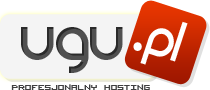Aby zainstalować CMS Joomla, należy najpierw stworzyć odpowiednią stronę (domena, konto FTP), serwer bazy danych MySQL oraz konto pocztowe.
Instrukcja, jak tego dokonać, znajduje się w dziale FAQ -> HowTo -Dodawanie nowej strony, bazy MySQL, konta E-mail
(http://www.ugu.pl/forum/viewtopic.php?f=2&t=2548&sid=afb171f7061983ec9e5e6a416981c3c0#p11856)
Dodanie Joomla w panelu klienta
- Zalogować się do panelu klienta
- Wejść w zakładkę Strony WWW - Oprogramowanie

- Kliknąć "Dodaj" przy opcji "Joomla"
- Wybrać miejsce instalacji CMS'a (aby Joomla była widoczna pod głównym adresem strony należy wybrać "Strona główna"

- A następnie potwierdzić wybór

Instalacja Joomla
- Przejść na stronę której adres został określony podczas dodawania oprogramowania ( w moim przypadku www.example-joomla.ugu.pl
- Wybrać język jaki ma być obsługiwany przez CMS -> kliknąć "Dalej"

- Na tej stronie wyświetlane są ustawienia serwera, jedynymi czerwonymi opcjami powinny być "configuration.php niezapisywalne: Nie" oraz "Wyświetlanie błędów: włączone" jeśli tak jest -> kliknąć "Dalej"

- Przeczytać Licencję GNU/PL -> kliknąć "Dalej" ( przejście do następnego punktu jest równoznaczne z zatwierdzeniem licencji)

- Wpisać dane dostępowe do bazy danych, założonej przed instalacją w panelu klienta -> kliknąć "Dalej"

(Wszystkie informacje zawarte są w Panelu klienta -> bazy MySQL -> Zarządzaj)
- Zdecydować czy Joomla ma mieć dostęp do konta FTP (w moim przypadku nie, gdyż nie ma problemu z dostępem do plików poprzez WebFTP ani z trybem bezpiecznym - dzięki temu mój login i hasło do FTP nie będzie bez potrzeby wpisany w konfiguracji) -> kliknąć "Dalej"

- Wprowadzić podstawowe dane dotyczące tworzonej witryny, takie jak nazwa witryny, e-mail oraz hasło administratora itp. -> kliknąć "Dalej"

- Wczytać przykładowe dane jeżeli nie chcemy zaczynać od pustej strony -> kliknąć "Dalej"

- Skopiować wyświetloną w prawym dolnym rogu zawartość pliku "configuration.php", do pliku na dysku twardym.

Usunięcie katalogu instalacyjnego
- Zalogować się do WebFTP
- Utworzyć nowy plik w katalogu głównym (/), klikając w lewym górnym rogu "Nowy plik"

- Wpisać nazwę pliku oraz wkleić zawartość skopiowaną z ostatniej strony instalacji Joomli

- Usunąć katalog instalacyjny zaznaczając go "v" po lewej stronie ekrany a następnie klikając "Kasuj" w prawym górnym rogu.

- Jeżeli katalog instalacyjny nie zostanie usunięty, po wejściu na stronę pokaże się taki błąd/przypomnienie:

Usunięcie katalogu instalacyjnego
Gratuluje, CMS "Joomla" został pomyślnie zainstalowany, można teraz przejść do konfiguracji samej witryny, logując się loginem " admin" oraz hasłem podanym podczas instalacji.

-----------------------------
Poradnik ten był pisany z pamięci (po dłuższym czasie od zrobienia screenów) dlatego proszę o wyrozumiałość w przypadku błędnej kolejności.
Przepraszam za znaki wodne na screenach, w miarę możliwości zostaną usunięte.
Wszelkie uwagi i poprawki mile widziane.